Med en inkommande webbhook kan externa program dela innehåll i chattar och kanaler i Microsoft Teams. Webhooks används som verktyg för att spåra och meddela. Du kan göra inlägg i en kanal eller chatt när en webhook-begäran tas emot.
Välj Fler alternativ 
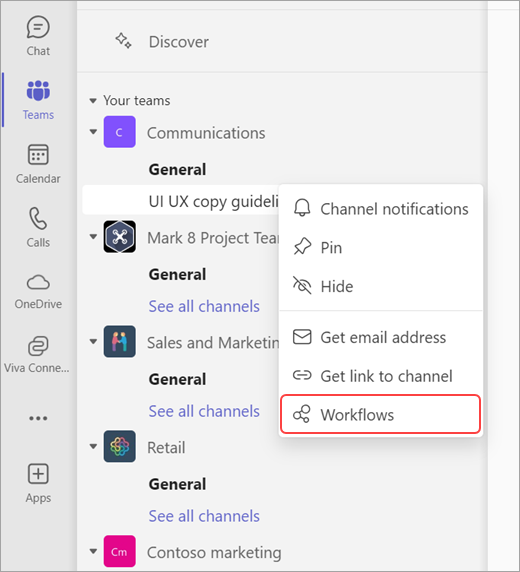
Beroende på vilken startpunkt du har väljer du arbetsflödet Publicera på en kanal när en webhook-begäran tas emot eller Publicera i en chatt när en webhook-begäran tas emot.
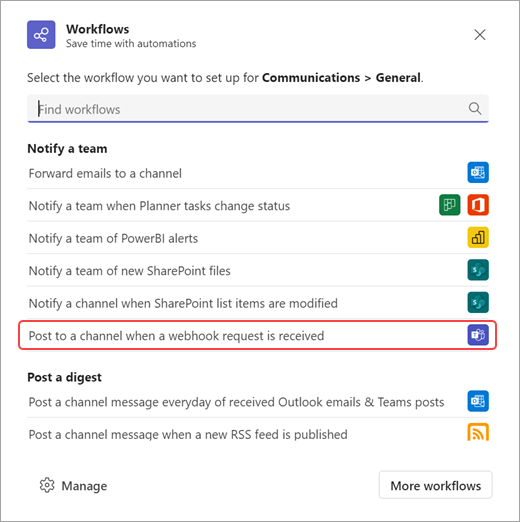
När arbetsflödet öppnas kan du ändra dess namn.
Du måste också autentisera med ditt konto för att dina arbetsflöden ska publiceras i kanalen eller chatten. Om du vill välja ett annat konto att autentisera med väljer du Byt konto 
När du är klar med uppdateringen av namnet och har rätt konto autentiserat väljer du Nästa.
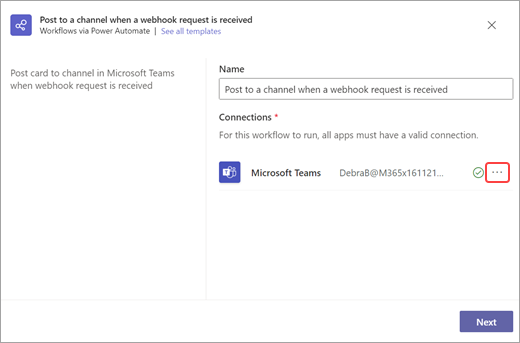
På nästa sida kan du välja det team, den kanal eller chatt som meddelandet ska skickas till. Observera att om du använder det här arbetsflödet från en chatt eller kanal fylls fälten i automatiskt. När du har fyllt i den information som krävs väljer du Lägg till arbetsflöde.
När arbetsflödet har skapats visas en ny dialogruta med url-adressen som du kan kopiera.
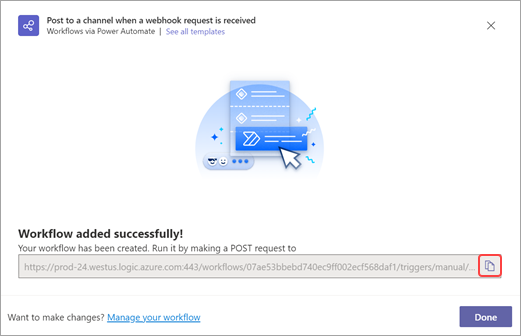
Om du någon gång behöver kopiera arbetsflödes-URL:en igen kan du hitta den genom att öppna appen Arbetsflöden i Teams, välja arbetsflödet som skapades, välja Redigera 

Mer information
Publicera förfrågningar till arbetsflödet
Bläddra bland och lägga till arbetsflöden i Microsoft Teams
Lägga till eller köra ett arbetsflöde från ett meddelande










